3ds max 5. Библия пользователя
Большинство команд...
Рис. 20.39. Большинство команд меню диалогового окна Edit UVWs продублированы интерфейсными элементами панели параметров
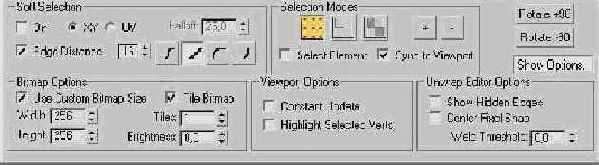
Команды меню File (Файл) диалогового окна Edit UVWs предназначены для загрузки (Load UVs) (<Alt+Shift+Ctrl+L>), сохранения (Save UVs) и отмены изменений координат наложения карты (Reset All). С помощью команд меню Edit (Правка) выбирают режим трансформации выделенных субобъектов: Move Mode (Переместить) (<Q>), Rotate Mode (Повернуть) (<Ctrl+R>), Scale Mode (Масштабировать) и Freeform Gizmo Mode (Свободная трансформация). Последний режим позволяет трансформировать выбранные субобъекты с помощью специального контейнера (Gizmo). Кроме этого, в меню Edit предусмотрены команды Сору (Копировать), Paste (Вставить) и Paste Weld (Вставка с объединением вершин). Команды Сору и Paste позволяют копировать и вставлять координаты наложения для других наборов граней. Команда Paste Weld, кроме вставки координат наложения, объединяет вершины выделения.
Контейнер трансформации представляет собой прямоугольную плоскость, внутри которой располагаются выделенные субобъекты. Чтобы переместить все выделенные субобъекты, достаточно просто перетащить контейнер трансформации. Если во время перетаскивания контейнера удерживать нажатой клавишу <Shift>, то выделенные субобъекты можно переместить только в горизонтальном или вертикальном направлениях. Знак + в центре контейнера трансформации указывает точку, относительно которой осуществляется поворот и масштабирование выделенных субобъектов. Для изменения масштаба выделения просто перетащите какой-либо из угловых манипуляторов контейнера трансформации. Если при этом удерживать нажатой клавишу <Ctrl>, то масштабирование будет однородным (с сохранением соотношения длины и ширины выделения). Чтобы повернуть контейнер, перетащите любой из средних манипуляторов. Поворот контейнера может осуществляться с угловой привязкой в 1° (при нажатой клавише <Alt>) и 5° (при нажатой клавише <Ctrl>).
С помощью группы параметров Selection Mode (Режим выделения) панели параметров можно выбирать вершины (кнопка Vertex Sub-object Mode), ребра (кнопка Edge Sub-object Mode) или грани объекта (кнопка Face Sub-object Mode). Команда Select>Get Selection From Viewport (<Alt+Shift+Ctrl+P>) позволяет отобразить в диалоговом окне Edit UVWs те субобъекты, которые были выделены в окне проекции. Остальные команды меню Select (Выбрать) предназначены для преобразования одних выделенных субобъектов в другие. Субобъекты, выделенные в одной плоской карте, всегда будут выделены в других плоских картах. Это упрощает соединение элементов друг с другом.
В меню Tools (Сервис) предусмотрены команды для разворота (Flip), зеркального отображения (Mirror), объединения (Weld), разбиения (Break) и отделения субобъектов (Detach). Команда Tools>Stitch Selected позволяет связать отдельные сегменты координат наложения в одну группу. Команда Tools>Pack UVs предоставляет возможность "упаковать" координаты наложения. Упакованные координаты представляют собой растровое изображение с низким разрешением, что облегчает транспортировку и дальнейшую работу с ними. После выбора команды Tools>Pack UVs появляется диалоговое окно Pack. Параметр Spacing (Интервал) этого окна определяет расстояние между сегментами; установка флажка Normalize Clusters (Упорядочить группы) позволяет поместить все группы в заданную область. При активизации параметра Rotate Clusters (Повернуть группы) сегменты можно поворачивать так, чтобы обеспечить их оптимальное размещение. Активизация флажка Fill Holes (Заполнить дыры) позволяет поместить меньшие сегменты в пределах больших открытых сегментов.
Команда Tools>Sketch Vertices (Сервис>Выделение вершин) позволяет выбрать способ выделения вершин. Активизация этой команды сопровождается появлением диалогового окна Sketch Tool. Для того чтобы выделять группы вершин с помощью перетаскивания указателя мыши, выберите из раскрывающегося списка Select by элемент Drag Selection. После выделения вершины могут быть выровнены (раскрывающийся список Align to) по линии (Line), окружности (Circle), прямоугольнику (Box) или свободной форме (Freeform). При необходимости измените размеры курсора для выделения вершин, для чего введите нужное значение в поле Drag Cursor Size.
В меню Mapping (Наложение) предусмотрены три команды: Flatten (Плоское), Normal (Обычное) и Unfold Mapping (Развернутое). Команда Flatten Mapping разбивает каркас на сегменты в соответствии с величиной угла между смежными гранями. Эту команду удобно применять к моделям роботов или каких-либо механизмов. На рис. 20.40 показана модель телевизора после выполнения команды Flatten Mapping.